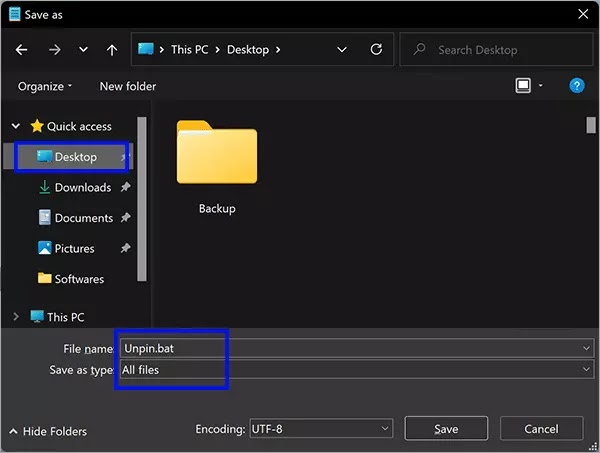Cara melepas semua ikon Taskbar di Windows 11
Artikel Tulisan Samsul ini akan menunjukan bagaimana cara melepas semua ikon Taskbar sekaligus di Windows 11. Seperti yang sudah diketahui, banyak sekali perubahan saat diluncurkannya Windows 11 ke publik. Salah satunya dukungan seret dan dan lepas, Microsoft tidak memberlakukan untuk menyematkan ikon ke Bilah Tugas Windows 11. Namun, kamu masih dapat menyematkan atau melepas pin ikon ke Bilah Tugas.
Microsoft belum menyediakan opsi apa pun untuk melepas semua ikon ke bilah tugas sekaligus di Windows 11 atau Windows 10. Itu berarti, untuk menghapus semua ikon yang disematkan dari bilah tugas, kamu harus menggunakan bantuan alat pihak ketiga, namun, tanpa alat pihak ketiga, dimungkinkan untuk menghapus semua item yang disematkan dari Taskbar sekaligus menggunakan file .bat sederhana.
Dalam artikel Windows 11 ini, kita akan memandu kamu untuk melepas semua item Taskbar dari PC Windows menggunakan file batch.
Bagaimana cara melepas semua ikon Taskbar sekaligus di Windows 11?
Untuk melepas semua ikon Taskbar di Windows 11/10, gunakan langkah-langkah berikut:
Langkah 1. Buka Notepad di komputer kamu.
Untuk melakukannya, luncurkan kotak dialog Run dengan menekan tombol Windows + R pada keyboard.
Di kotak Run, ketik notepad lalu tekan tombol Enter pada keyboard.
Langkah 2. Pada aplikasi Notepad, salin dan tempel teks berikut:
DEL /F /S /Q /A "%AppData%\Microsoft\Internet Explorer\Quick Launch\User Pinned\TaskBar\*"
REG DELETE HKCU\Software\Microsoft\Windows\CurrentVersion\Explorer\Taskband /F
taskkill /F /IM explorer.exe & start explorer
Langkah 3. Setelah selesai, klik pada menu File dan pilih “Simpan sebagai”.
Langkah 4. Di jendela File Explorer yang terbuka, pilih jalur tempat kamu ingin menyimpan file, masukkan nama dengan ekstensi file .bat atau .cmd, pilih “Semua data” dari daftar tarik-turun “Simpan sebagai jenis” dan klik tombol “Simpan”.
Langkah 5. Sekarang, klik dua kali pada file batch untuk menjalankannya.
Kamu akan melihat, ikon Taskbar diatur ulang secara otomatis ke default. Aplikasi atau folder apa pun yang disematkan secara manual oleh pengguna akan dihapus dari bilah tugas. Kamu dapat menyematkan aplikasi atau folder ke Taskbar lagi jika perlu.
Lebih banyak sumber daya Windows
Untuk artikel yang lebih bermanfaat, cakupan, dan jawaban atas pertanyaan umum tentang Windows 10 dan Windows 11, kunjungi sumber daya berikut:
Windows 11 di Tulisan Samsul - Semua yang harus kamu ketahui
Bantuan, tips, dan trik Windows 11
Windows 10 di Tulisan Samsul - Semua yang harus kamu ketahui